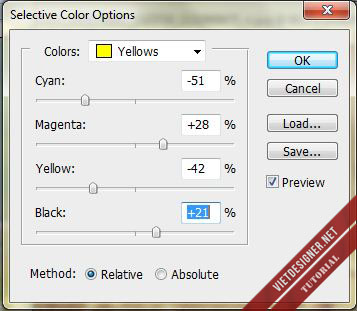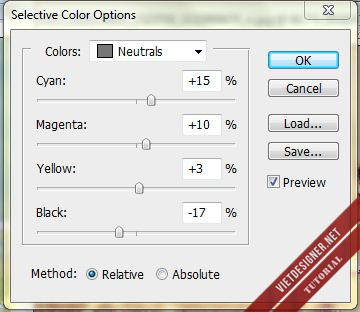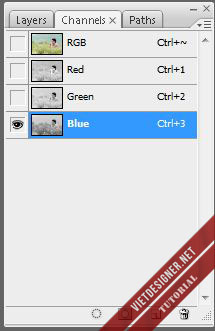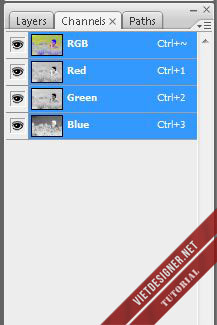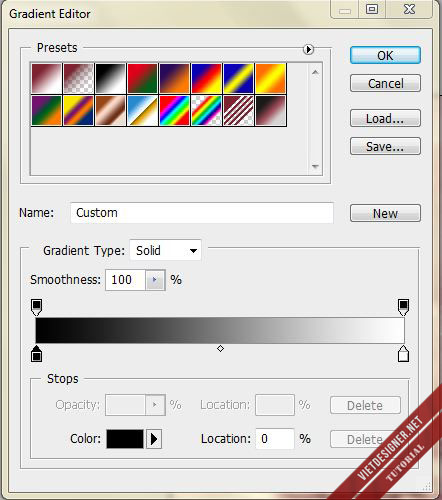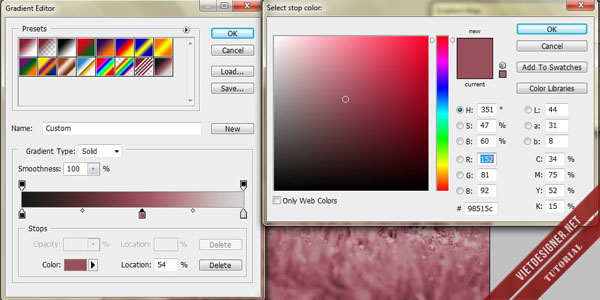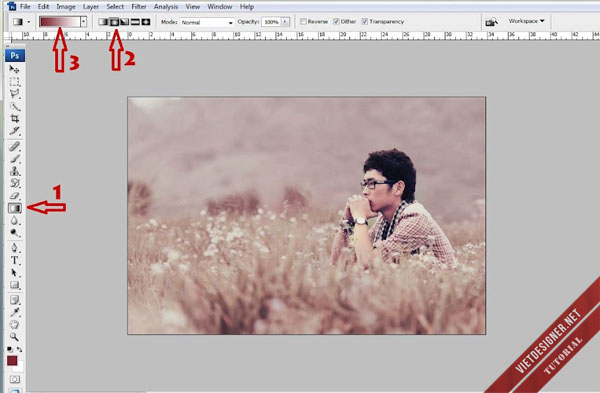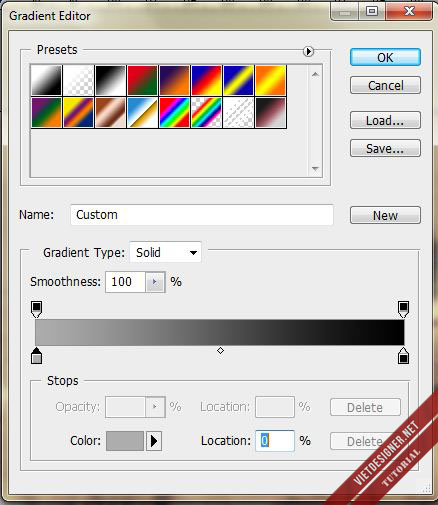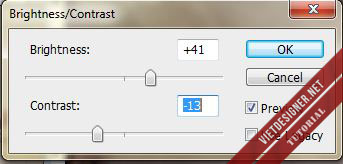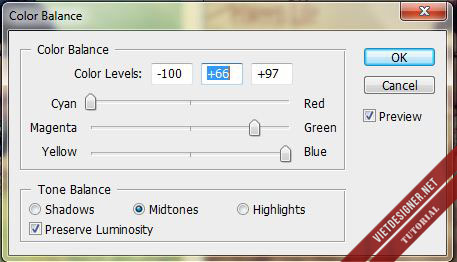Blend màu Vintage với tông màu chủ đạo tím vàng
Xin chào các bạn, mình là Shin, cộng tác viên mới của Việt Designer. Rất vui được chia sẻ những bài viết về đồ họa họa cùng với các bạn, hi vọng các bạn sẽ ủng hộ mình trong thời gian tới. Hôm qua mình có thử blend tấm ảnh của một bạn nam trên I Love [Photoshop] và được khá nhiều bạn yêu cầu viết tut, và hôm nay mình xin mạo muội viết một bài tut chia sẻ. Đây là bài tut hướng dẫn cách blend mang hơi hướng vintage với tông màu chủ đạo là tím và vàng.

Đây là kết quả cuối cùng của bài tutorial này
Đầu tiên ta cần phải có stock chuẩn, ở đây mình sẽ gửi các bạn 2 stock, một stock chính mình thực hiện bài tutorial này, và 1 stock khác để các bạn tự thực hành nhé. Download tại đây.
Bước 1: mở stock ra nhé

Bước 2: Mình sẽ chỉnh màu hoa cỏ sang vàng một chút.

Đến bảng Layer, chọn Create new fill and adjustment layer → Selective color.
Trong bảng Selective color các bạn chọn phần Colors và thông số như trong hình
Và ta có:
Bước 3: Nhấn tổ hợp phím Ctrl+Shift+Alt+E để tạo layer tổng hợp
Bước 4: Nhấn Ctrl+A để chọn full ảnh.
Chuyển sang bảng Channels (Bên cạnh bảng Layer). Chọn Chế độ Blue (ctrl+3)
Nhấn tiếp tổ hợp Ctrl+I , ta sẽ được như bảng dưới:
Chọn chế độ màu RGB ( ctrl + ~ ), tiếp nhấn Ctrl+D để bỏ vùng chọn
Nó sẽ như thế này
Trở về bảng layer, chuột phải vào layer tổng hợp chọn Blendind Options hoặc tìm thanh blend ở trong bảng layer, chọn Soft Light. Sau đó giảm opacity của layer xuống 75%
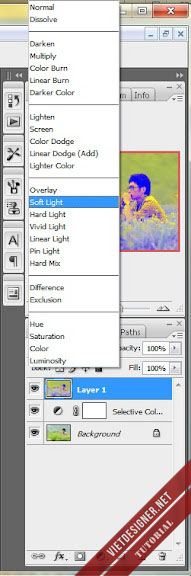
Kết quả:
Bước 5: Chọn phần layer ở thanh trên cùng =)
New Adjustments Layer → Gradient Map… Sẽ hiện ra bảng New Layer → Ok → xuất hiện bảng Gradient map → Click vào thanh màu ở khung Gradient Used for Grayscale Mapping → Xuất hiện bảng Gradient Editor
Nhìn xuống trong phần Gradient Type, click chuột vào bên cạnh chấm trắng (hình thoi) ở giữa thanh màu.
Lúc này trên thanh màu xuất hiện 3 color stop (điểm màu), double click vào điểm màu bạn vừa tạo.
Chọn màu #98515c cho vùng đó (Hình dưới), Ok. Sau đó giảm opacity thành 75%
Sẽ được như thế này 🙂
Bước 6: một lần nữa nhấn tổ hợp Ctrl+Shift+Alt+E
Nhấn G để chọn công cụ Gradient Tool trong thanh công cụ. Sau đó làm như trong hình (vì mình không biết giải thích ntn :D)
Ở bảng Gradient Editor này ta chọn giới hạn thanh màu trong phần Gradient type là xám trắng và đen ok
Tiếp theo, các bạn giữ và kéo chuột từ điểm giữa layer đến điểm ở góc của layer. Nó sẽ ra như thế này.
Sau đó, chuyển chế độ của layer từ Normal sang Soft light
Màu da và nền chưa ổn lắm
Vào Image → Adjustment → Brigtness/Contrast
Vào Images → Adjustment → Color Balance
Bước cuối cùng là add thêm Text, phần này là tùy vào sở thích và bố cục bức ảnh nhé! Ở Stock này mình dùng 3 loại font để add vào ảnh, bạn có thể download tại đây.
Kết quả cuối cùng ta được sau khi add text

Còn đây là một hình ảnh khác của bạn Model này, và với kiểu blend tương tự nhưng mang hơi hướng sắc đỏ nhé! Mình có kèm stock để các bạn vọc thử ảnh này rồi nha 😀
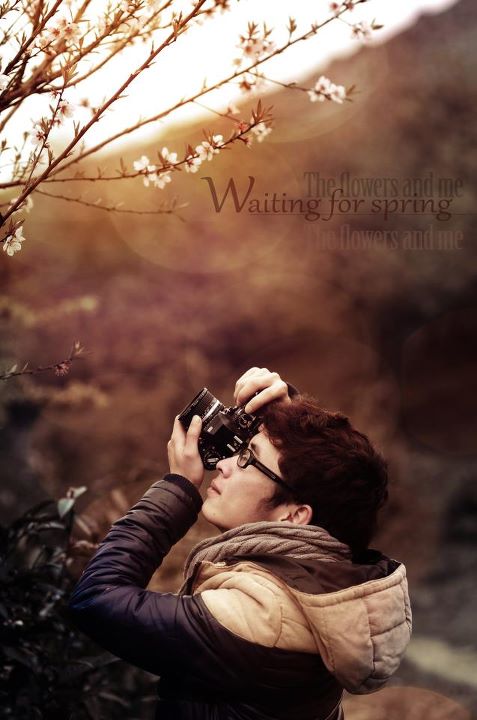
Chúc các bạn thành công nhé!